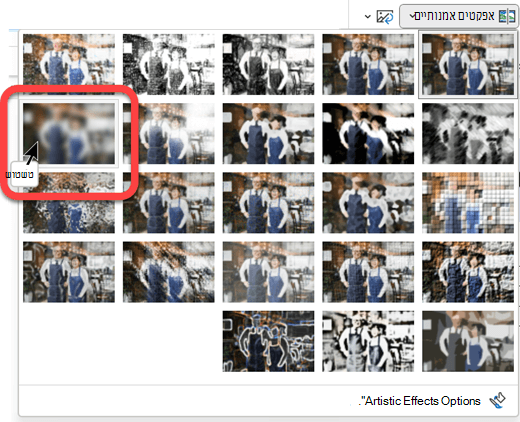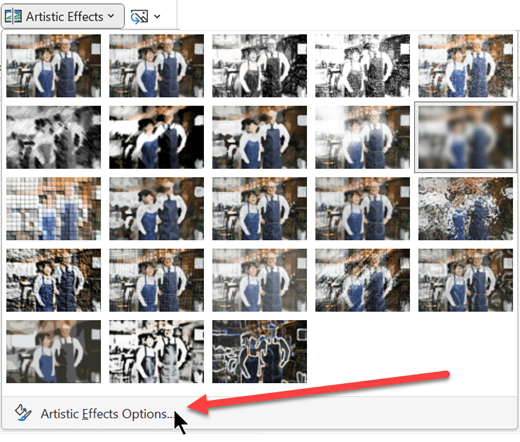טשטוש תמונה שלמה
Word ו- PowerPoint מאפשרים לך לטשטש תמונה שלמה באמצעות האפקט האמנותי הטשטוש.
-
השתמש >תמונות כדי למקם את התמונה במסמך.
-
בחר את התמונה על בד הציור.
-
בכרטיסיה עיצוב תמונה (או עיצוב) של רצועת הכלים של סרגל הכלים, בחר אפקטים אמנותיים.
-
בגלריה של אפשרויות התמונה שנפתחת, בחר את האפשרות טשטוש :
הערה: מצטערים, אך אפקטים אמנותיים כגון "טשטוש" אינם זמינים ב- Word באינטרנט או ב- PowerPoint באינטרנט. תכונה זו זמינה רק ביישומי שולחן העבודה.
שינוי מידת הטשטוש
לאחר ביצוע השלבים לעיל. באפשרותך להתאים את מידת הטשטוש, במידת הצורך.
-
בחר שוב את התמונה על בד הציור.
-
בכרטיסיה עיצוב תמונה (או עיצוב) של רצועת הכלים של סרגל הכלים, בחר אפקטים אמנותיים.
-
בחלק התחתון של גלריית האפשרויות, בחר אפשרויות אפקטים אמנותיים.
-
בחלונית עיצוב תמונה בצד, תחת אפקטים אמנותיים, התאם את הערך Radius למספר בין 0 ל- 100. מספר הטלפון גבוה יותר, כך התמונה מטושטשת יותר.